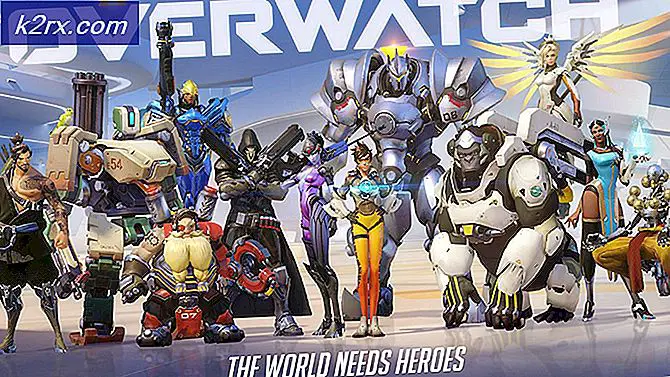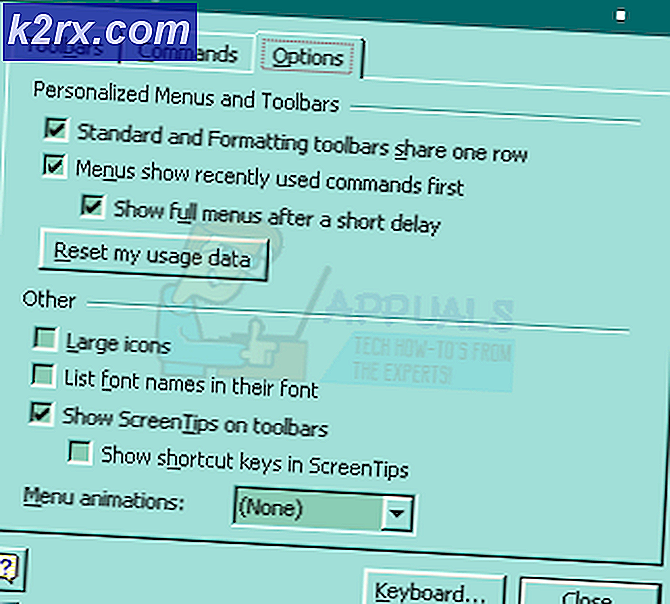Hvordan Carrier Switch og Firmware Flash Galaxy S8 Snapdragon
Hvis du har kjøpt en Samsung Galaxy S8 Snapdragon-utgave i USA, er det sjanse for at du kanskje vil bytte til en ny SIM-operatør. Dette er ikke umulig, prosessen er bare litt kjedelig. Denne veiledningen vil gå deg trinnvis for å oppnå akkurat det du vil gjøre, i tillegg til noen ekstra trinn for å blinke enten standard eller ulåst fastvare.
Advarsel :
Hvis du følger noe i denne veiledningen, slettes og nullstilles telefonen helt. Det anbefales sterkt at du har sikkerhetskopier av alle viktige dataene dine før du fortsetter, og at du også fjerner Google-kontoen din fra telefonen din. Denne veiledningen gjelder kun for Snapdragon S8 Plus- varianter.
Hvis du blinker for å lagre firmware fra ulåst fastvare, må du følge avsnittet om bærerbytter i denne håndboken, noe som også betyr at du må følge delen med blinkende standard firmware, med mindre CSC-koden til mobiloperatøren din for øyeblikket er aktiv . Hvis du trenger å dobbeltsjekke dette, gå inn i Recovery Mode ved å holde Power + Bixby + Volume Up, og når den overgår fra en blå til svart skjerm, ser du den aktive CSC-koden nederst. Hvis CSC-koden din allerede samsvarer med din operatør, må du bare følge delen Fastvare fastvare . Men før du gjør noe fra denne veiledningen, må du følge Forutsetninger- delen.
Nødvendige nedlastinger:
- Odin
- Prins Comsy er Odin
- Samsung drivere
- Kanadisk firmware
- Fabrikk binær
- ADB Platform Tools
- Låst fastvare
Forutsetninger:
- Begynn med å pakke ut Galaxy S8 Plus-fabrikken binær, Prince Comsy Odin, ADB-verktøyene og den kanadiske fastvaren til PCen.
- Slå av Galaxy S8 Plus, og start den deretter i nedlastingsmodus. Du gjør dette ved å holde Power + Volume Down + Bixby, til det starter i en blå skjerm. Deretter trykker du på Volum opp for å gå inn i nedlastingsmodus.
- Gå nå inn i den ekstraherte vanlige Odin-mappen, ikke Prince Comsy Odin . Start Odin3 .exe-filen på innsiden.
- Koble Galaxy S8 Plus til PCen via USB-kabel, og Odin skal vise en vellykket tilkobling.
- Klikk nå på AP-boksen i Odin, og naviger til den ekstraherte fabrikken binære mappen. Velg filen som starter med COMBINATION.
- Pass på at du under Odins alternativer bare aktiverer Auto Reboot og F. Reset Time.
- Gå nå til Log-fanen, og trykk på START-knappen. Odin begynner å blinke binæret, og automatisk starte telefonen på nytt når den er ferdig. Det vil starte på nytt i en fabrikk binær hjemmeskjerm, som egentlig er hjemmeskjermen til en vanlig S8 Plus.
- Gå nå inn i den ekstraherte plattformen-verktøy-nyeste-Windows-mappen, hold Shift + Høyreklikk, og velg Åpne kommandovindu her.
- Det vil starte en ADB-terminal, som i utgangspunktet er en ledetekst. Så skriv inn denne kommandoprompten: 'Adb reboot bootloader'. Ikke lukk ADB-terminalen.
- Nå lanserer Prince Comsy- versjonen av Odin, og når den lanseres, bør den også bekrefte en vellykket forbindelse med enheten.
- Klikk på CSC-boksen og velg den ekstraherte kanadiske fastvaren, og velg filen som starter med HOME_CSC.
- På samme måte som før, må du kontrollere at de eneste alternativene som er krysset i Prince Comsy Odin, er Auto Reboot og F. Reset Time, så gå inn i Log-fanen og klikk på START-knappen for å begynne å blinke den kanadiske fastvaren.
- Når Galaxy S8 Plus starter på nytt, vil du se en IME-knapp på startskjermen, så trykk på den.
- En tallerken vises. Skriv inn: * # 243203855 #
- Dette vil starte en ny meny. Rull ned denne menyen til du finner et alternativ for XAC, klikk deretter på det og velg Installer.
- Galaxy S8 Plus vil starte på nytt, og når det kommer til startskjermbildet, går du tilbake til ADB-terminalen på PCen din og skriver: Adb-shell
- Nå velger du en av de 3 bokstavene CSC-kodene fra listen nedenfor:
BST = Boost
VZW = Verizon
ATT = ATT
USC = US Cellular
ACG = C Spire
TMK = MetroPCS
VMU = Virgin Mobile
TFN = Tracfone
XAS = Sprint
TMB = T-Mobile
XAA = ulåst USA
SPR = Sprint
CCT = Xfinity Mobile
AIO = Cricket
Skriv inn ADB-terminalen: echo XXX> /efs/imei/mps_code.dat
ENDRE XXX med din foretrukne CSC-kode, men la sitatene rundt XXX .
Skriv nå exit i ADB-skjermet, men kommandoprompten forblir åpen, så skriv adb reboot bootloader .
Du kan nå blinke ønsket firmware ved å følge delen Fastvare fastvare i denne håndboken, eller fortsett til Slik laster du opp Lås opp fastvare .
Slik blar du Standard Firmware:
- Først må du avinstallere Samsung Switch og / eller Samsung Kies, hvis de for øyeblikket er installert på datamaskinen.
- Nå pakke ut Samsung-driverne .zip og Odin .zip til et sted på din PC.
- Naviger til Samsung-drivere-mappen, og kjør Samsung USB-driveren for mobiltelefoner kjørbar.
- Gå nå inn i den hentede Odin-mappen, og åpne Odin3.ini med en tekstredigerer, som Notepad ++.
- Se nå etter en innstilling der kalt UMS / PATCH, og endre verdien fra 0 til 1, så det blir UMS / PATCH = 1. Lagre og lukk.
- Last ned en offisiell fastvare du vil blinke fra http://fw.updato.com
- Trekk ut fastvaren du har lastet ned til et sted på PCen.
- Slå av Galaxy S8 Plus, og start den i nedlastingsmodus. Du gjør dette med Power + Bixby + Volum ned, og når du ser en blå skjerm, trykker du Volum opp-tasten for å gå til nedlastingsmodus.
- Lansér nå Odin på datamaskinen, og koble Galaxy S8 Plus til PCen via USB-kabel.
- Odin bør bekrefte en vellykket forbindelse. Nå er vi klare til å legge til fastvaren til Odin vi vil blinke.
- I Odin ser du separate bokser for den typen fastvarefil. Det er bokser for BL, AP, CP, CSC, UMS, AP og USERDATA. Du vil legge til de riktige fastvarelfilene i disse boksene, avhengig av hva som var inkludert i fastvaren nedlasting - men bruk ikke HOME_CSC-fil for CSC-boksen.
- Kontroller at de eneste innstillingene som er merket i Odin, er Auto Reboot og F. Reset Time, disse bør være de eneste boksene som er merket for blinkende alternativer.
- Gå nå til Log-fanen, og klikk på START-knappen i Odin. Det vil starte fastvaren blinkende prosessen, så bare la den være helt til den er ferdig.
- Når Odin har blinket fastvaren, må du koble Galaxy S8 Plus fra PCen. Telefonen din begynner å utføre en data-sletningsprosedyre, ikke forstyrre . Bare vent til telefonen når oppsettskjermen.
Slik blar du ulåst fastvare
Vær oppmerksom på at den ulåste fastvaren ikke låser opp telefonen din til bruk sammen med andre operatører. Det fjerner rett og slett carrier bloatware - dette kan ha ulempen med visse operatørfunksjoner, som Wi-Fi Calling eller VoLTE, som ikke fungerer med den ulåste fastvaren.
- Du må begynne med å utvinne Prince Comsy Odin og den ulåste fastvaren til et sted på din PC.
- Nå slår du av Galaxy S8 Plus, og starter opp i nedlastingsmodus. Som nevnt tidligere i denne håndboken, gjøres dette ved å holde Power + Volume Down + Bixby, til det starter i en blå skjerm. Deretter trykker du på Volum opp for å gå inn i nedlastingsmodus.
- Nå lanserer Prince Comsy Odin .exe på datamaskinen din, og koble telefonen til PCen via USB-kabel.
- Prins Comsy Odin skal vise en vellykket forbindelse. Så legg til hver passende fil i den respektive boksen - BL-boks krever en fil som starter med BL, AP-boksen krever en fil som starter med AP, og så videre.
- Pass på at de eneste alternativene som er krysset i Prince Comsy Odin, er Auto Reboot og F. Reset Time, så gå inn i Log-fanen og trykk på START.
- Når den ulåste fastvaren har blitt vellykket, kan du koble din Galaxy S8 Plus fra datamaskinen. Telefonen din begynner automatisk å utføre en fabrikkfeil, ikke forstyrre, vent bare til den når Android-oppsettmenyen.
PRO TIPS: Hvis problemet er med datamaskinen eller en bærbar PC / notatbok, bør du prøve å bruke Reimage Plus-programvaren som kan skanne arkiver og erstatte skadede og manglende filer. Dette fungerer i de fleste tilfeller der problemet er oppstått på grunn av systemkorrupsjon. Du kan laste ned Reimage Plus ved å klikke her